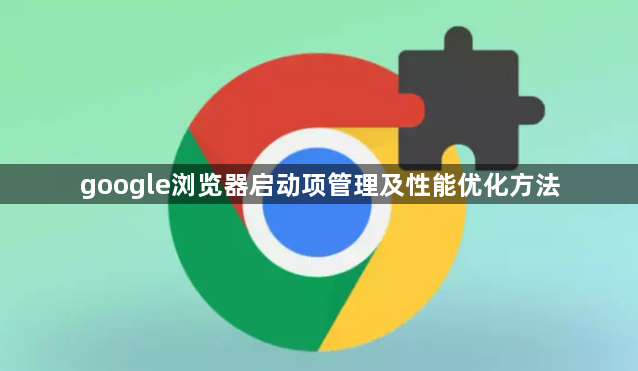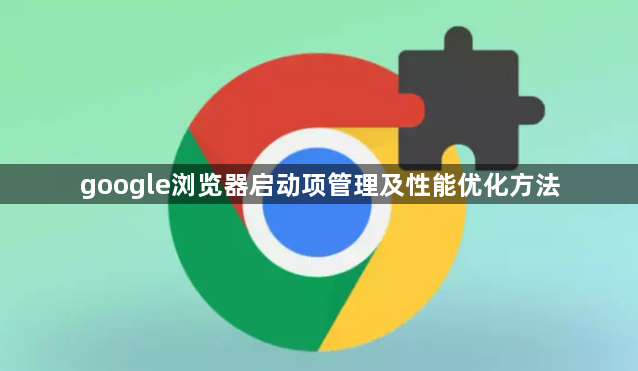
以下是关于google浏览器启动项管理及性能优化方法的教程:
进入扩展程序管理界面进行清理。在地址栏输入`chrome://extensions`并回车,逐一审查已安装插件列表。移除长期未使用的组件,特别是广告拦截器、密码管理器等常驻后台的工具。这类扩展会显著增加启动耗时,保留真正必要的功能模块即可。对于支持按需加载的新型插件(如部分翻译工具),优先选择此类设计以减少资源占用。
调整浏览器启动时的页面加载策略。访问`chrome://settings/onStartup`设置项,将默认行为改为“打开新标签页”而非多个预设网页。避免一次性恢复大量复杂网站导致初始化延迟,需要时可手动打开或通过书签快速访问目标站点。此改动能明显缩短从双击图标到可用状态的时间差。
定期执行深度数据清理操作。使用快捷键`Ctrl+Shift+Del`(Windows系统)或`Cmd+Shift+Del`(Mac系统)调出清除窗口,选择时间范围为“所有时间”,勾选“Cookie及其他网站数据”与“缓存的图片和文件”后确认删除。每月进行一次全面维护可防止临时文件堆积影响响应速度,但需注意该操作会导致已登录网站的会话失效。
开启硬件加速提升渲染效率。前往`chrome://settings/system`页面启用“使用硬件加速模式”,利用GPU分担图形处理任务改善流畅度。若出现画面显示异常或性能不升反降的情况,可立即关闭该选项进行兼容性测试。
关闭非必要的后台进程驻留权限。同一系统设置页中找到“关闭浏览器后继续运行后台应用”选项并取消勾选。许多在线服务(如文档编辑套件)默认保持连接状态,禁用此功能能释放系统资源并加快后续启动速度。
保持浏览器版本持续更新。通过`chrome://settings/help`检查更新情况,及时安装官方推送的安全补丁与性能改进包。新版本通常包含针对启动流程的专项优化代码,有效修复历史遗留问题。
重置异常配置恢复默认状态。当常规优化手段效果有限时,访问`chrome://settings/reset`执行设置还原操作。此过程不会删除书签、历史记录等个人数据,但会停用所有扩展并清除临时配置参数,适用于解决未知原因导致的性能衰退现象。
通过上述步骤系统性管理启动项与资源分配,用户能够显著提升Google浏览器的响应速度和稳定性。重点在于精简冗余组件、控制后台活动并维持软件环境更新,从而构建高效的工作流环境。